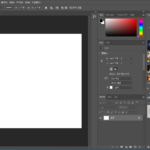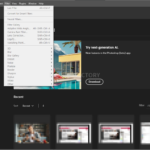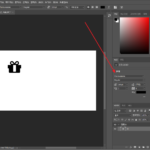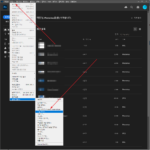포토샵 / 아이콘 폰트 Font Awesome 사용하는 방법
Created 2020-01-14
Last Modified 2022-12-28
Font Awesome은 아이콘 폰트입니다. 모양은 아이콘이지만 글자처럼 사용할 수 있습니다. 즉, 크기를 변경하거나 색을 바꾸거나 하는 작업이 그림보다는 쉽다는 것입니다. 보통 웹에서 HTML 코드로 사용하지만, 포토샵에서도 사용할 수 있습니다.
Font Awesome 4를 어떻게 포토샵에서 사용하는지 알아보겠습니다.(Font Awesome 5는 아이콘별로 SVG를 제공하므로, SVG 파일을 다운로드하여 사용하면 됩니다.)
- https://fontawesome.com/v4.7.0/get-started/에서 폰트를 다운로드합니다.
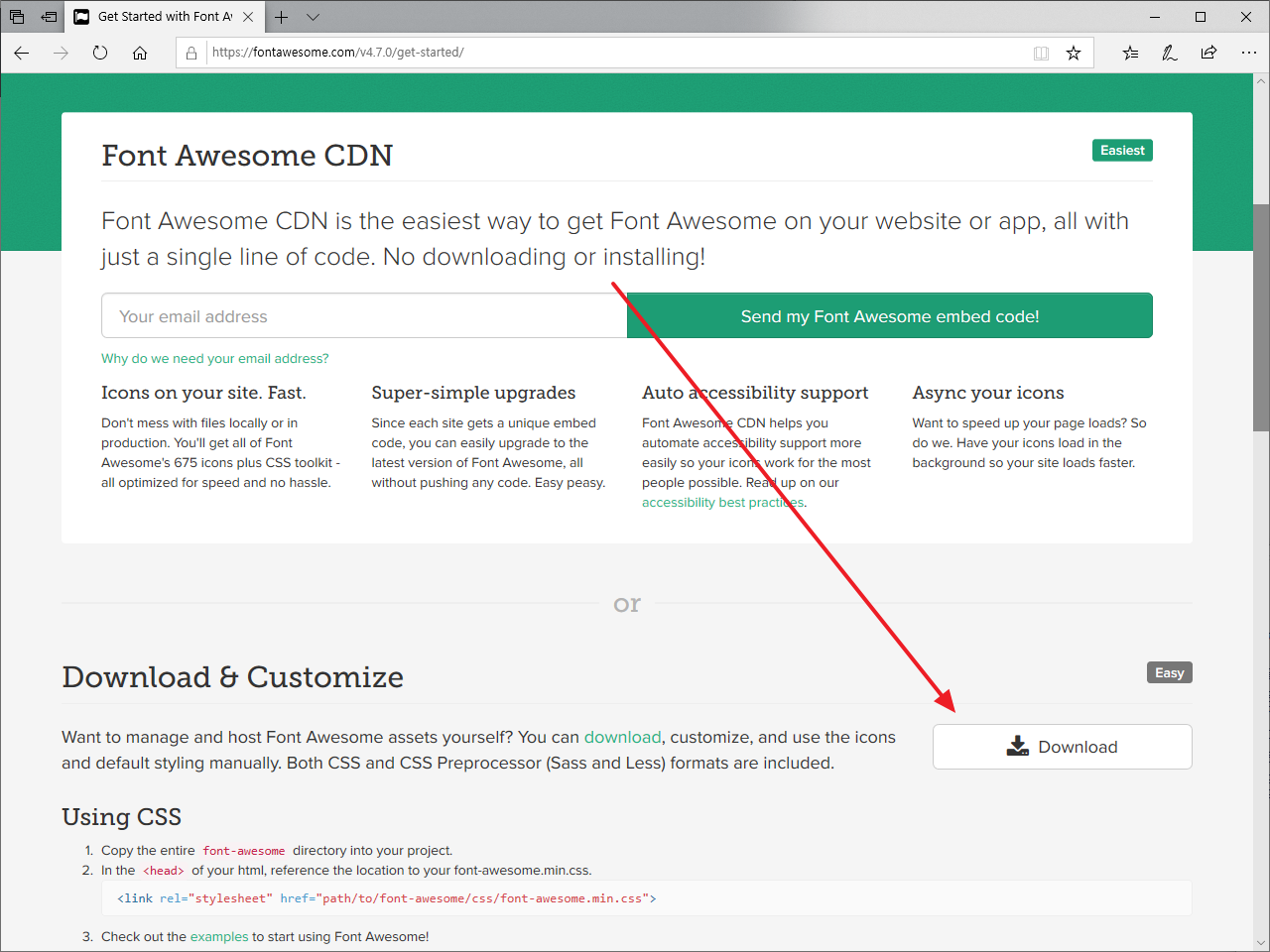
- Font Awesome 5를 사용하라는 팝업이 뜨는데, 밑에 있는 [No Thanks ...]를 클릭하면 다운로드할 수 있습니다.
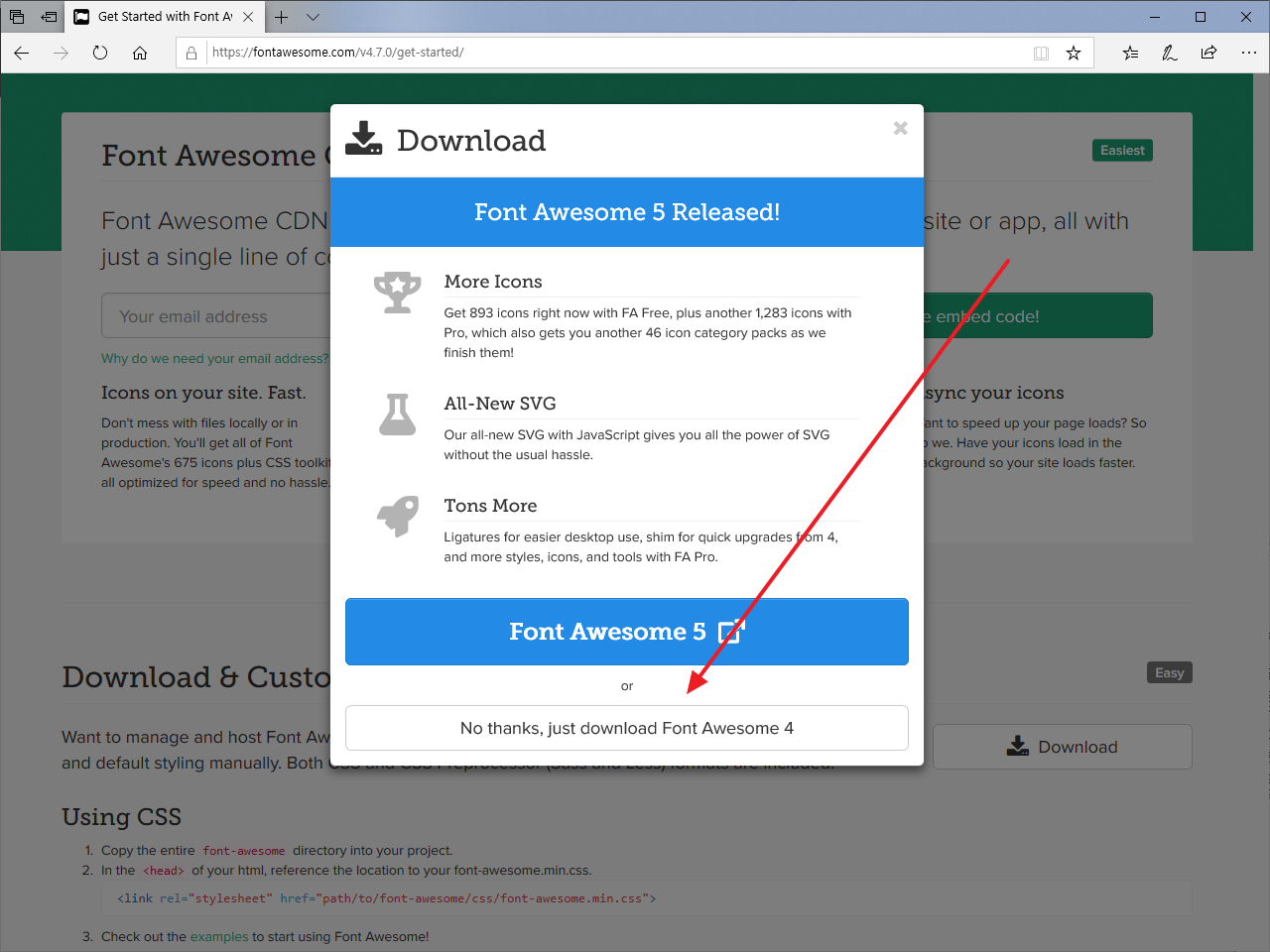
- 폰트를 설치합니다. OTF와 TTF가 있는데, TTF를 설치하도록 하겠습니다.
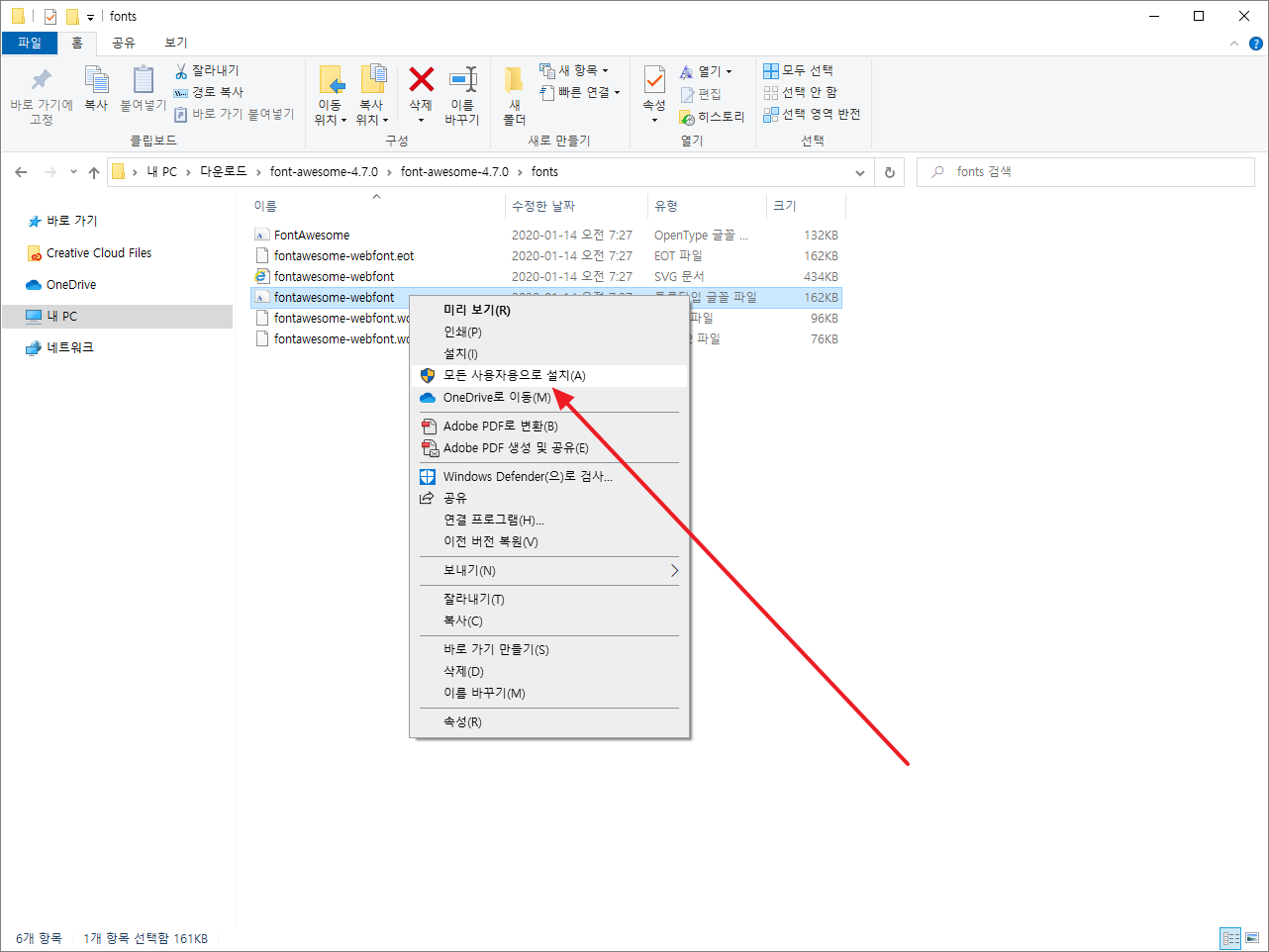
- 문자표를 열고 글꼴을 FontAwesome으로 설정하면 아이콘들이 나옵니다.
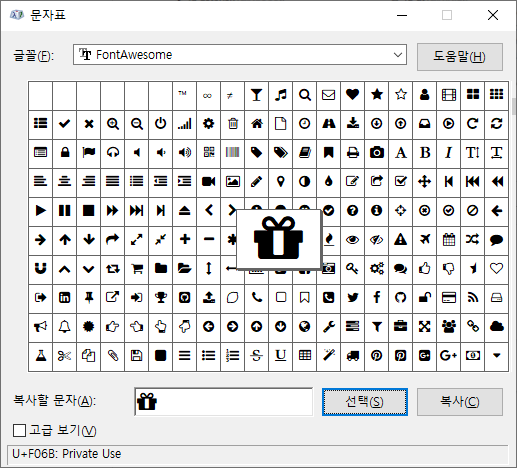
- 문자를 복사하여 포토샵에 붙여넣고...
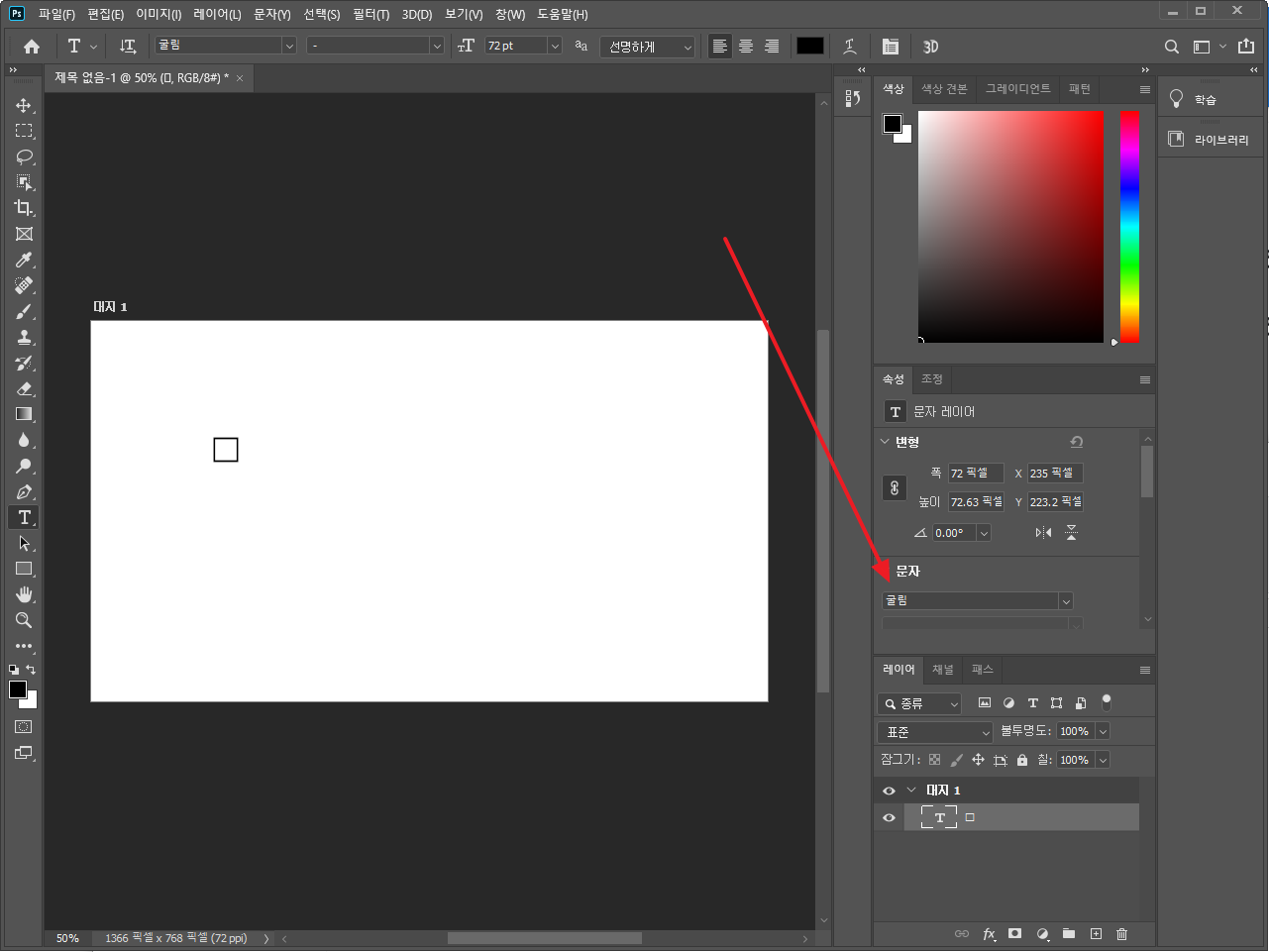
- 글꼴을 FontAwesome으로 변경하면 아이콘으로 바뀝니다.
- 이제 글자 편집과 같은 방식으로 아이콘을 꾸밀 수 있습니다.
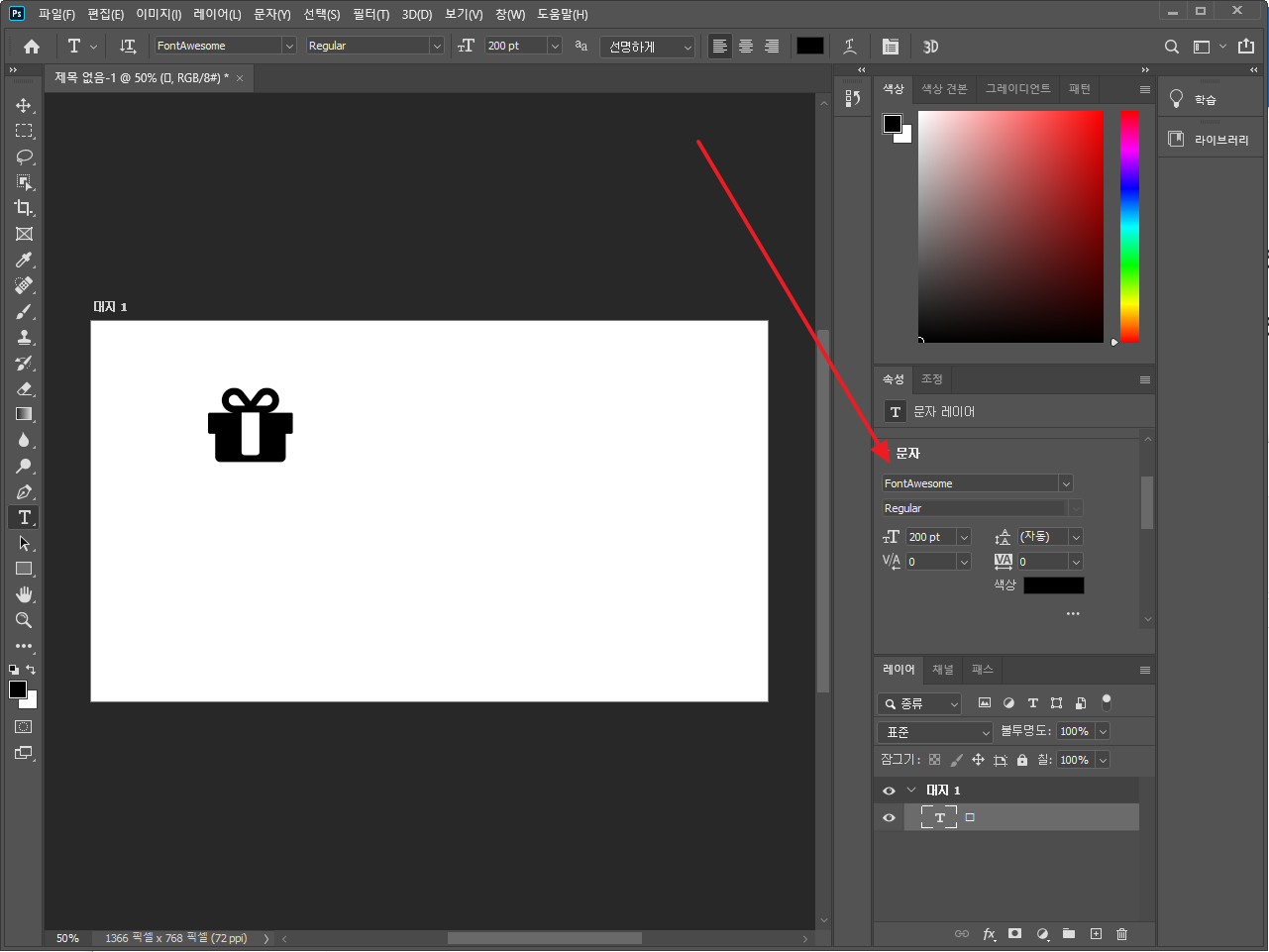
- 문자표 사용이 불편하다면 https://fontawesome.com/v4.7.0/cheatsheet/에서 아이콘을 복사하여...
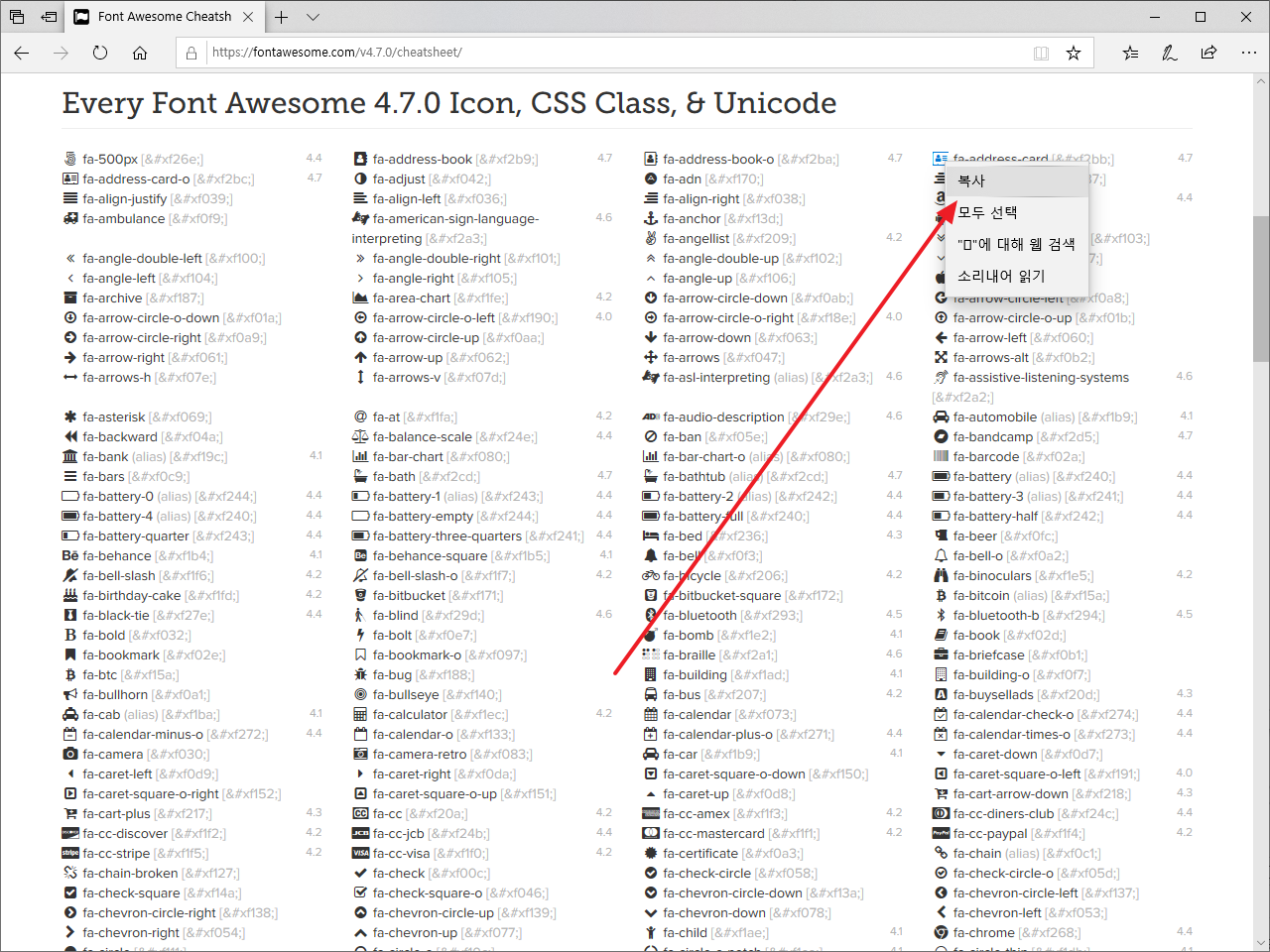
- 붙여넣어도 됩니다.
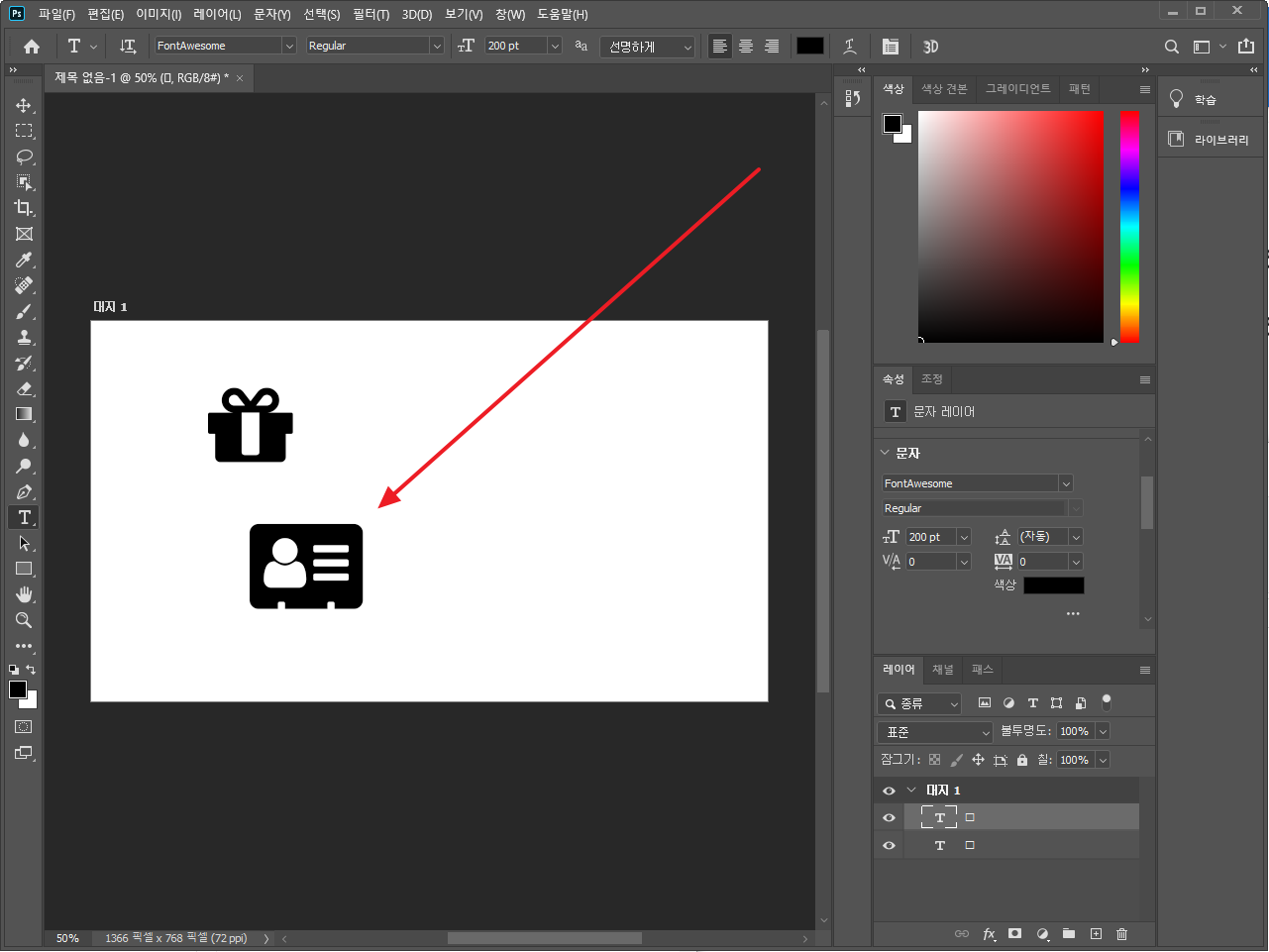
모든 소프트웨어가 그렇듯이, 오픈소스도 라이선스가 중요합니다. 사용 목적이 라이선스에 위배되지 않는지 언제나 확인하시길 바랍니다.